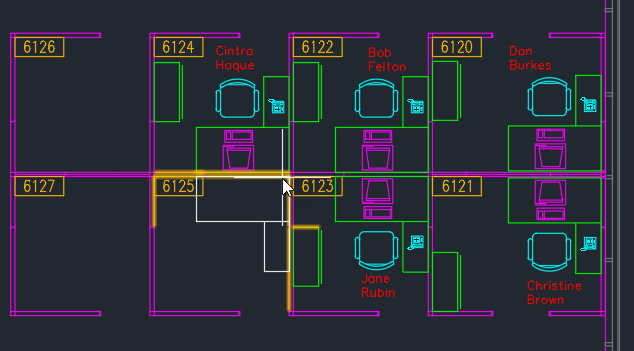根据您描述的问题,AutoCAD许可证无法连接可能由网络、服务或配置问题导致。以下是综合权威信息的解决方案:
一、检查网络连接与服务器状态确认网络正常 :确保计算机网络稳定,可尝试重启路由器或切换网络环境。
检查许可服务器 :登录Autodesk账户,确认FlexNet Licensing Service是否正常运行。若未运行,需在服务管理器中手动启动该服务。
二、管理FlexNet服务启动/启用服务 :
按 Win + R 输入 services.msc,找到 FlexNet Licensing Service(X64版本需同时启用)。
若服务未运行,右键选择“启动”,并设置“自动”启动类型。
终止冲突进程 :任务管理器中结束 LUM.EXE 等相关进程(仅限当前会话)。
三、处理许可数据文件删除FLEXnet文件夹 :
进入 C:\ProgramData\FLEXnet(需显示隐藏文件),删除所有以 ads 开头的文件。
重新创建许可数据 :若文件损坏,需联系Autodesk重新生成许可数据文件。
四、检查系统配置权限设置 :确保以管理员身份运行AutoCAD及服务管理器。
注册表修复 :若问题持续,可尝试使用注册表清理工具修复相关项(需谨慎操作)。
五、重新安装或激活重新安装许可证服务 :若上述方法无效,需卸载并重新安装Autodesk许可证服务(如2018版本需安装x64修补程序)。
激活软件 :删除FLEXnet文件夹后,重新启动AutoCAD并完成激活流程。
若问题仍未解决,建议联系Autodesk技术支持获取进一步帮助。